El iPhone 7 Plus introdujo en los terminales de Apple una función a sus cámaras muy valorada: el modo retrato. Con el paso de las generaciones, en la actualidad se pueden hacer algunas cosas más dentro de este modo. Una de ellas es el control de profundidad en los retratos, que nos permite ajustar la profundidad de campo y difuminar más o menos el fondo de una fotografía.
Control de profundidad en el iPhone: requisitos previos

Antes de entrar en materia, es preciso dejar claro los requisitos necesarios para poder modificar el control de profundidad en una foto. Esta funcionalidad está únicamente disponible en los siguientes iPhone:
- iPhone XR (recuerda que el modo retrato de este iPhone se aplica solo a personas, no animales ni objetos).
- iPhone XS.
- iPhone XS Max.
Estos terminales tienen en común el procesador A12 Bionic junto con las cámaras que permiten, según Apple, un "bokeh avanzado". Este sistema en su conjunto es capaz de capturar la información necesaria para la edición tanto durante el retrato como después de sacarlo.
Cómo modificar el control de profundidad DURANTE el retrato
Con uno de estos terminales compatibles en la mano, podremos comenzar a jugar con el efecto bokeh y ver sus efectos en tiempo real. Para ello, iremos al modo Retrato en la cámara del iPhone (deberá tener iOS 12.1 instalado) y seguiremos estos pasos:
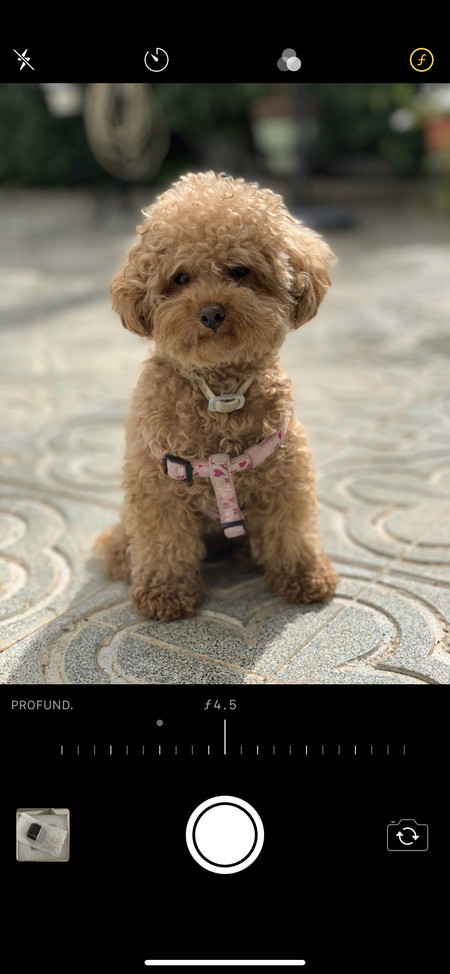
- Tocar en la ƒ que aparece en la esquina superior derecha (ver la captura).
- Como alternativa, podemos arrastrar el dedo hacia arriba.
- Al hacer una de estas dos cosas, se desplegará un "disco" debajo del visor donde podremos controlar el efecto bokeh.
- Desliza a izquierda y a la derecha para aumentar o disminuir el efecto de profundidad.
En cuanto tengamos el nivel de efecto bokeh que nos guste, bastará con sacar la foto. Tendremos la imagen tal y como la veíamos.
Cómo modificar el control de profundidad DESPUÉS del retrato
Si no estamos contentos con el resultado del efecto retrato y ya no es posible volver a hacer la foto, existe una manera de solucionarlo. Para ello, basta con tener uno de estos dispositivos de Apple:
- Un iPhone con iOS 12.
- Un iPad con iOS 12.
- Un Mac con macOS Mojave (ver la animación superior).
Desde cualquiera de estos equipos podremos ir a la foto en cuestión y hacer lo siguiente:
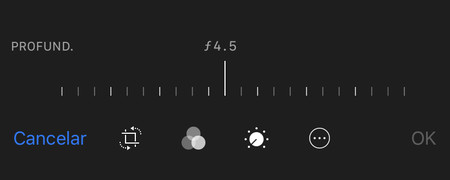
- Pulsa el botón Editar.
- Tal vez debas esperar un segundo a que aparezca el slider que aparece en la captura superior.
- Muévelo a izquierda o derecha para acentuar o eliminar el efecto.
- Dale a Ok para guardar los cambios o a Cancelar para descartarlos.
Y ya está. Con estos controles podrás modificar uno de los efectos más llamativos de la fotografía con el iPhone. De esta manera podrás atenuar un fondo atestado de personas u objetos y resaltar el sujeto de la foto.





Ver 23 comentarios
23 comentarios
puajo
Increíble que tengan la función capada para los usuarios del X.
nino
Derecha Eduardo...
Usuario desactivado
Es penoso que Apple cape estas cosas, pero si yo con mi X Pro de BQ soy capaz de hacer unos modos estupendos y editarlos a posteriori, cómo no va a poder hacerlo un iPhone X?!